Ce tutoriel est
une traduction d'une création originale de SnakeLady
dont j'ai obtenu la permission
pour
la traduire.
Vous trouverez le tutoriel original
ici.
Pour visiter son site, cliquez ici
Thank you SnakeLady for giving me the permission to translate your
tutorial.
Il est strictement interdit de reproduire ce tutoriel et cette
traduction sans la
permission écrite de l'auteur.
La création de cette traduction a été réalisée avec PSPXI.
Vous aurez besoin pour faire ce tutoriel
Filtre
Aucun filtre
Matériel
* Tubes
Placer le matériel dans les répertoires de votre choix.
Le tube de la sorcière est une création de Dutch
Il a été fait d'après une image de
NitroComix
Le tube décoratif est une création de Melissa
du groupe d'échange
ScrappyExpressions
** Les calques de
certains tubes sont invisibles afin
de réduire le poids du fichier Matériel.
Pour les rendre visible, enlever le X rouge dans la palette des
calques. **
Il
est strictement interdit d'enlever
la signature, de renommer les tubes ou de redistribuer les tubes
sans l'autorisation écrite des créateurs de ces tubes.
Merci de respecter leurs conditions d'utilisations.
Télécharger le matériel ici
Attention
En cliquant sur le lien, vous
aurez une nouvelle fenêtre qui s'ouvrira.
Repérer dans la liste le fichier Matériel dont vous avez
besoin.
Cliquez dessus. Une autre fenêtre va s'ouvrir.
Dans le bas de la fenêtre,
cliquez sur Download.
Une autre fenêtre va s'ouvrir.
Il sera écrit "Loading file info.
Please wait..."
Quand le fichier sera disponible, vous verrez au même endroit
les informations concernant ce fichier
Cliquer sur "Download File" pour télécharger le matériel.
Préparation.
À l'aide de la touche Shift et la lettre D de votre clavier,
faire une copie des tubes. Fermer les originaux
Palette Styles et Textures
Couleur Premier plan = #DE771C
Couleur Arrière-plan = #CCAE1E
Vous êtes prêt alors allons-y. :)
|
Pour vous guider pendant la création de ce tag,
cliquer sur cette flèche avec le bouton gauche de la souris
et déplacer pour marquer votre ligne

|
Étape 1.
Ouvrir une nouvelle image de 700 x 500 pixels, fond Blanc
Aller au tube NitroComix Halloween_Dutch
Édition - Copier
Retourner à l'image 700 x 500
Édition - Coller comme nouveau calque
Étape 2.
Effets - Effets de distorsion - Cintrage
Intensité à 50
Effets - Effets de textures - Mosaïque de verre

Palette des calques
Réduire l'opacité à 70
Étape 3.
Outil Forme
Repérer le forme roue_11 (par défaut dans PSP)
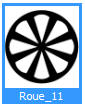
Dans la barre d'outils, décochez Conserv. Style
Style de ligne = Pleine
Largeur à 1.0
Tracer une forme comme ceci :
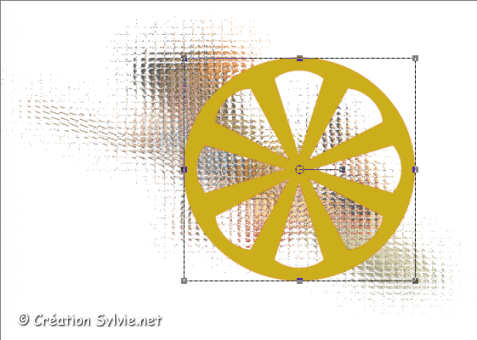
Calques - Convertir en calque raster
Effets - Effets 3D - Ombre de portée
10 ~ 10 ~ 50 ~ 35.00, couleur Noire
Étape 4.
Toujours avec l'outil Forme
Repérer la forme étoile de mer (par défaut dans PSP)

Palette Styles et Textures
Cliquez sur les petites flèches pour inverser les couleurs
Tracer une forme comme ceci :
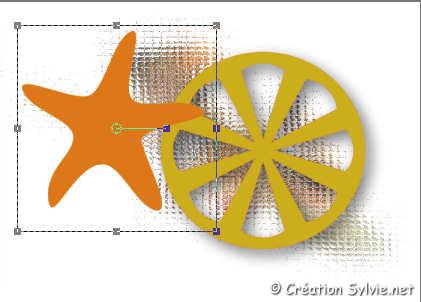
Calques - Convertir en calque raster
Effets - Effets 3D - Ombre de portée
10 ~ 10 ~ 50 ~ 35.00, couleur Noire
Étape 5
Toujours avec l'outil Forme
Repérer la forme Ellipese
Cocher Conser. style
Tracer un cercle autour de la roue
(Vour servir des repères pour bien positionner le cercle autour
de la roue)
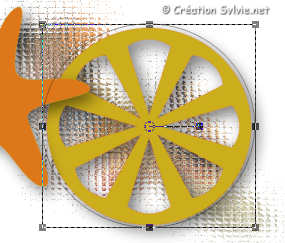
Ce cercle servira à placer le texte autour de la roue
Étape 6.
Calques - Nouveau calque raster
Outil Texte
Police de votre choix
Taille à 48
Mode Vectoriel
Bouger la souris outour du cercle jusqu'à ce que vous voyez
apparaitre
un A majuscules avec une courbe en dessous.
Cliquez pour écrire le mot Halloween
Placer ensuite le mot comme ceci :
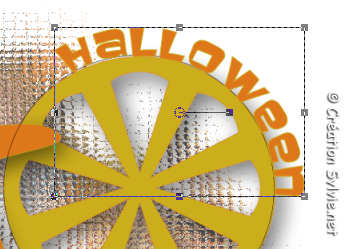
Palette des calques
Activer le calque Vectoriel 1 (Cercle)
Calques - Supprimer
Étape 7.
Palette des calques
Activer le calque en haut de la pile
Aller à nouveau au tube NitroComix Halloween_Dutch
Édition - Copier
Retourner à votre tag
Édition - Coller comme nouveau calque
Placer aux centres des formes
(Voir Résultat final)
Redimensionner vos formes si nécessaire
Effets - Effets 3D - Ombre de portée
10 ~ 10 ~ 50 ~ 35.00, couleur Noire
Étape 8.
Palette des calques
Activer le calque en bas de la pile (fond blanc)
Calques - Nouveau calque raster
Outil Pinceau
Repérer le pinceau KangaePerfect
Palette Styles et Textures
Ouvrir la fenêtre de configuration de la couleur Premier plan
Onglet Dégradé
Repérer le dégradé Premier plan-Arrière-plan
Style Linéaire - Angle à 45 - Répétitions à 0 - Inverser décoché
Appliquer le pinceau à gauche en dessous de l'étoile
(Voir Résultat final)
Étape 9.
Palette des calques
Active le calque en haut de la pile
Aller au tube HS-Elements
Édition - Copier
Retourner à votre tag
Édition - Coller comme nouveau calque
Image - Rotation - Rotation libre
Droite coché - Libre à 25 degrés
Ne rien cocher dans le bas de la fenêtre
Placer dans le haut du tag, à gauche, sur l'étoile
(Voir Résultat final)
Étape 10
Ajouter votre signature
Si vous utilisez le tube inclus dans le fichier Matériel
copier le copyright du tube et le coller comme nouveau calque
sur votre tag
Calques - Fusionner - Fusionner les calques visibles
Note de la traductrice
J'ai ajouté une petite bordure de 1 pixels, couleur Premier plan
Voilà ! Votre tag est terminé.
Il ne vous reste plus qu'à le redimensionner si nécessaire
et à l'enregistrer en format JPG, compression 25.
J'espère que vous avez aimé faire ce tutoriel. :)
|